TSD Information Vol.2004:共有フォルダ接続用ユーザーの追加方法![]()
Windows 10でGuest接続の設定を行っている際、Windows Updateの影響で無効になり接続トラブルとなる場合があります。
本書ではネットワーク接続用のユーザーアカウントの設定方法をご案内します。
- デスクトップにある「PC」を右クリック>管理を選択します。
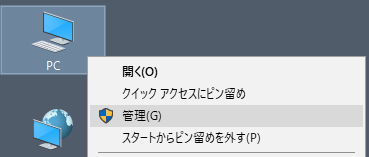
- コンピュータの管理画面が開きます。左側の一覧の中からローカルユーザーとグループ>ユーザーを開きます。
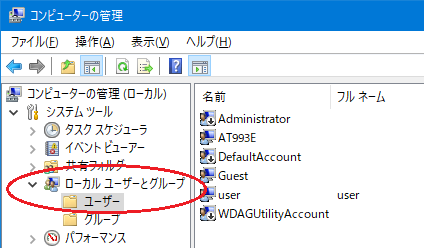
- メニューバー[操作]>[新しいユーザー]をクリックします。
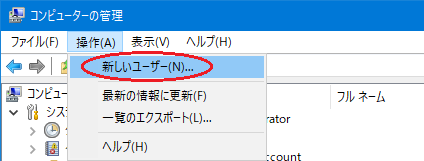
- 以下を入力して「作成」ボタンをクリックします。
- ユーザー名:任意のユーザー名(例:mac)
- パスワード:任意のパスワード(例:mac)
- パスワードの確認入力:任意のパスワード(例:mac)
- ユーザーは次回ログオン時に~:オフ
- パスワードを無期限にする:オン
※Macはパスワードを入力しないと繋がらないケースがあるので必ず設定します。
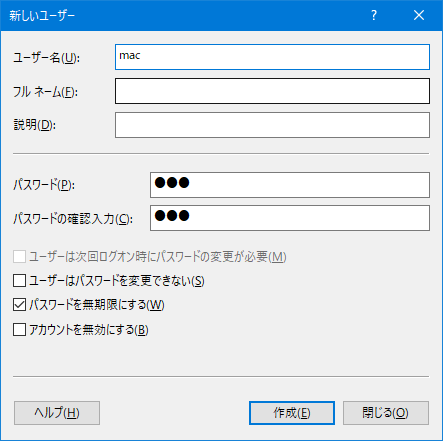
- ユーザーが追加されたら全てのウインドウを閉じます。
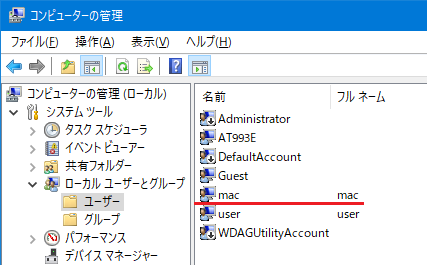
【補足】
フロントPCから接続時に「このパスワードをキーチェーンに保存(Windows:資格情報を記憶する)」のチェックを入れると、PCに接続アカウント情報が登録されて次回から聞かれなくなります。
※誤ったパスワードで登録しないよう,接続初回時はチェックを外してご確認ください.